Topp 9 sätt att fixa att Gmail inte skickar e-postmeddelanden på Android
Miscellanea / / August 10, 2023
Gmail för Android har fått en snygg makeover med Material You UI och widgets. Medan standardappen för e-post på Android är funktionsrik, är den inte utan problem. Många har tagit upp problem med Gmail laddar inte ned bilagor, försenade aviseringaroch fel med att ta emot eller skicka e-postmeddelanden. Det senare är ganska irriterande och kan bryta kommunikationen. Här är de bästa sätten att fixa att Gmail inte skickar e-post på Android.
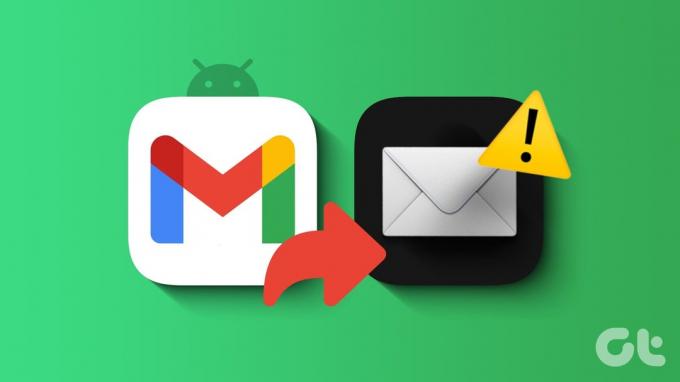
Får du ofta fel när du skickar ett e-postmeddelande på Gmail för Android? Du kan alltid byta till Gmails webbversion, men det är obekvämt i alla situationer. Flera faktorer kan påverka Gmail-upplevelsen på Android. Du kan inte peka ut problemet av en specifik anledning.
1. Kontrollera e-postadressen igen
När du inte har e-postadressen sparad på ditt Google-konto måste du ange e-post-ID i Gmail manuellt. Även ett litet stavfel i din angivna e-postadress kan leda till problem som "kan inte skicka e-postmeddelanden i Gmail".
Du måste kontrollera den angivna e-postadressen och åtgärda eventuella stavfel.
2. Kontrollera nätverksanslutningen
Försöker du skicka en stor fil via ett e-postmeddelande i Gmail? Du kan få ett felmeddelande om du gör det på en skissartad internetanslutning. Du bör ansluta till ett höghastighets Wi-Fi-nätverk och försöka igen. Och om nätverksanslutningen fungerar, prova flygplansläget för att återställa trådlösa anslutningar.
Steg 1: Svep nedåt från startskärmen och aktivera flygplansläget.
Steg 2: Inaktivera den efter några sekunder.

Återställ nätverksinställningarna om problemet kvarstår på din telefon.
3. Bifoga inte stora filer
Gmails storleksgräns för bilagor är inställd på 25 MB. Om du försöker bifoga en fil som är större än 25 MB i ett e-postmeddelande kan Android-appen inte skicka meddelandet. Du kan använda andra plattformar som Teams, Slack eller till och med snabbmeddelandeappar som WhatsApp eller Telegram för att skicka stora filer till mottagaren.
Om e-post är din enda kontaktpunkt, läs vårt dedikerade inlägg för att lära dig mer bästa sätten att skicka stora filer via Gmail.
4. Håll Gmail öppet
Vissa Android-skins, som Realme UI, ColorOS och MIUI, har aggressiv RAM-hantering. De dödar appar i bakgrunden för att spara på batteriet.
Du måste hålla Gmail öppet i förgrunden när du skickar ett e-postmeddelande. Du kan stänga appen när e-postmeddelandet har skickats.

5. Kontrollera Google Drive-lagring
Ditt Google-konto levereras med 15 GB gratis lagring uppdelat bland Google Foton, Drive och Gmail. När du får slut på kontoutrymme kan du inte ta emot eller skicka e-postmeddelanden på Gmail.
Steg 1: Starta Gmail-appen på din telefon.
Steg 2: Tryck på din profilbild i det övre högra hörnet och välj Lagring.
Steg 3: Kontrollera en detaljerad lagringsuppdelning. Tryck på Rensa utrymme för att lära dig förslagen för att radera stora och onödiga filer.
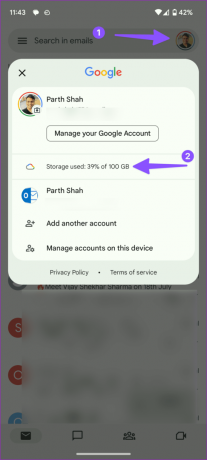
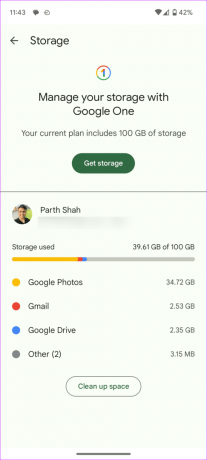
Du kan också prenumerera på en av Google One planer för att öka lagringen.
6. Inaktivera och aktivera Gmail
Gmail är förinstallerat på alla Android-telefoner. Även om du inte kan avinstallera det, kan du inaktivera och aktivera appen på Android.
Steg 1: Tryck länge på Gmail-appikonen och öppna menyn för appinformation.
Steg 2: Tryck på Inaktivera. Aktivera det efter en tid.
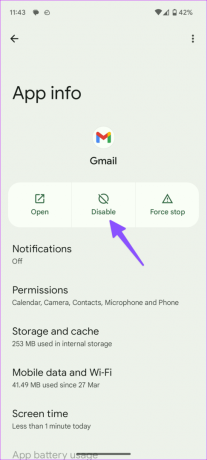
Starta Gmail-appen och försök skicka ett e-postmeddelande utan problem.
7. Rensa Gmail-cache
Gmail samlar cache i bakgrunden för att förbättra appens prestanda på din telefon. När den samlar in en korrupt cache kan du få problem med att skicka e-post.
Steg 1: Öppna Gmail-informationsmenyn (kontrollera stegen ovan).
Steg 2: Välj "Lagring och cache." Tryck på Rensa cache från följande meny.


8. Uppdatera Gmail
En föråldrad Gmail-app kan leda till problem med att skicka e-postmeddelanden i kö i appen. Du måste starta Play Butik och uppdatera Gmail till den senaste versionen.
Gmail för Android
9. Prova Gmail Alternatives på Android
Om Gmail-oegentligheterna kvarstår byter du till en annan e-postapp på Android. Det finns ingen brist på kapabla e-postappar på Android. Microsoft Outlook och Spark är fortfarande våra bästa val för dina e-postbehov.
Ladda ner Microsoft Outlook på Android
Ladda ner Spark på Android
Fortsätt smidiga konversationer på Gmail
Försöker du skicka en korrupt eller trasig fil via Gmail på Android? Du kan få problem med att skicka e-postmeddelanden med sådana filer. Innan du byter till en annan e-postapp, använd tricken ovan för att åtgärda problemet på nolltid.
Senast uppdaterad den 17 juli 2023
Ovanstående artikel kan innehålla affiliate-länkar som hjälper till att stödja Guiding Tech. Det påverkar dock inte vår redaktionella integritet. Innehållet förblir opartiskt och autentiskt.
VISSTE DU
Gmails knappen Ångra skicka låter dig återkalla dina e-postmeddelanden. Det ger dig dock bara ett tiosekunders fönster för att göra det.

Skriven av
Parth arbetade tidigare på EOTO.tech med tekniska nyheter. Han frilansar för närvarande på Guiding Tech och skriver om appjämförelse, handledning, programvarutips och tricks och dyker djupt in i iOS, Android, macOS och Windows-plattformar.



